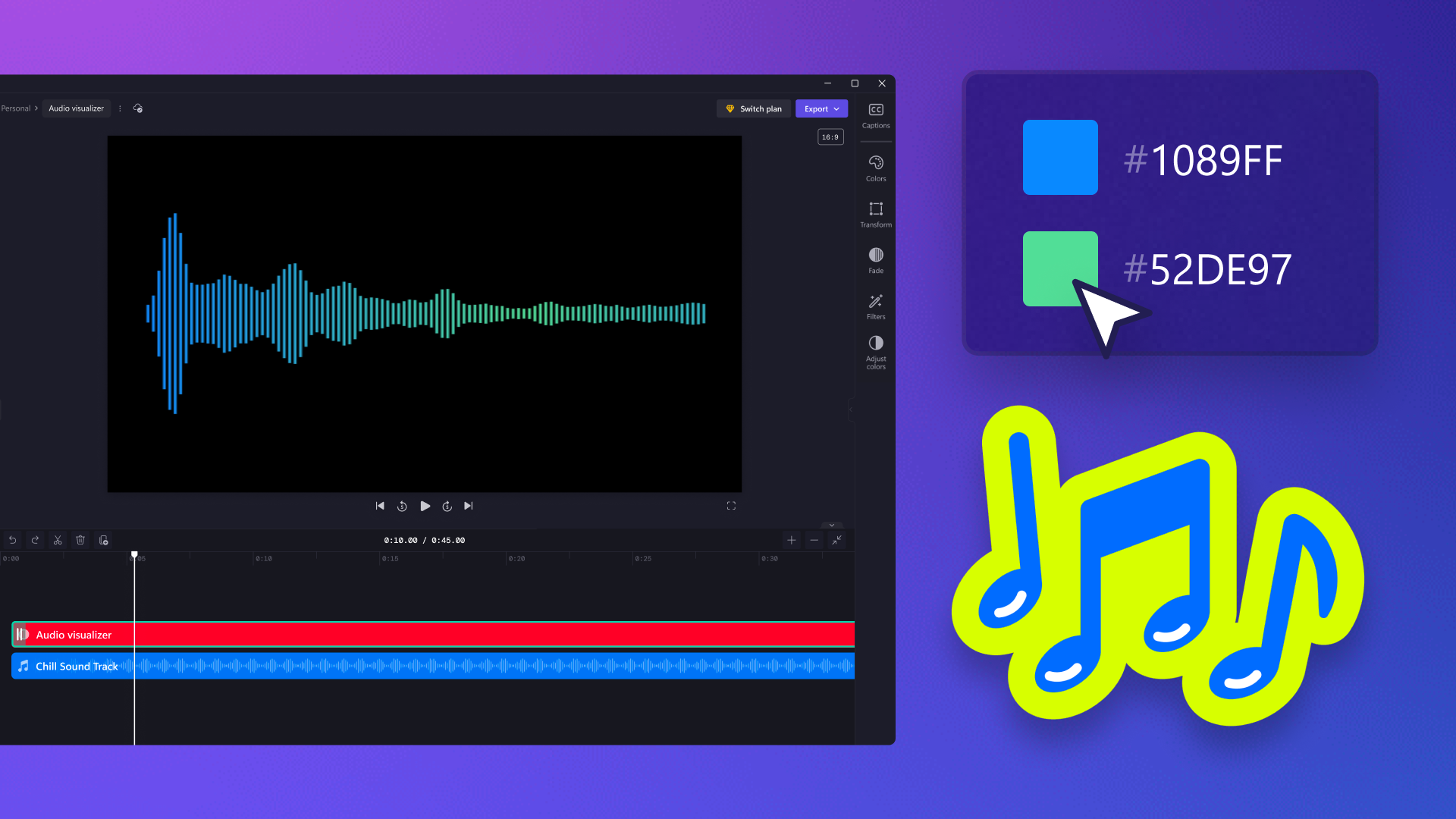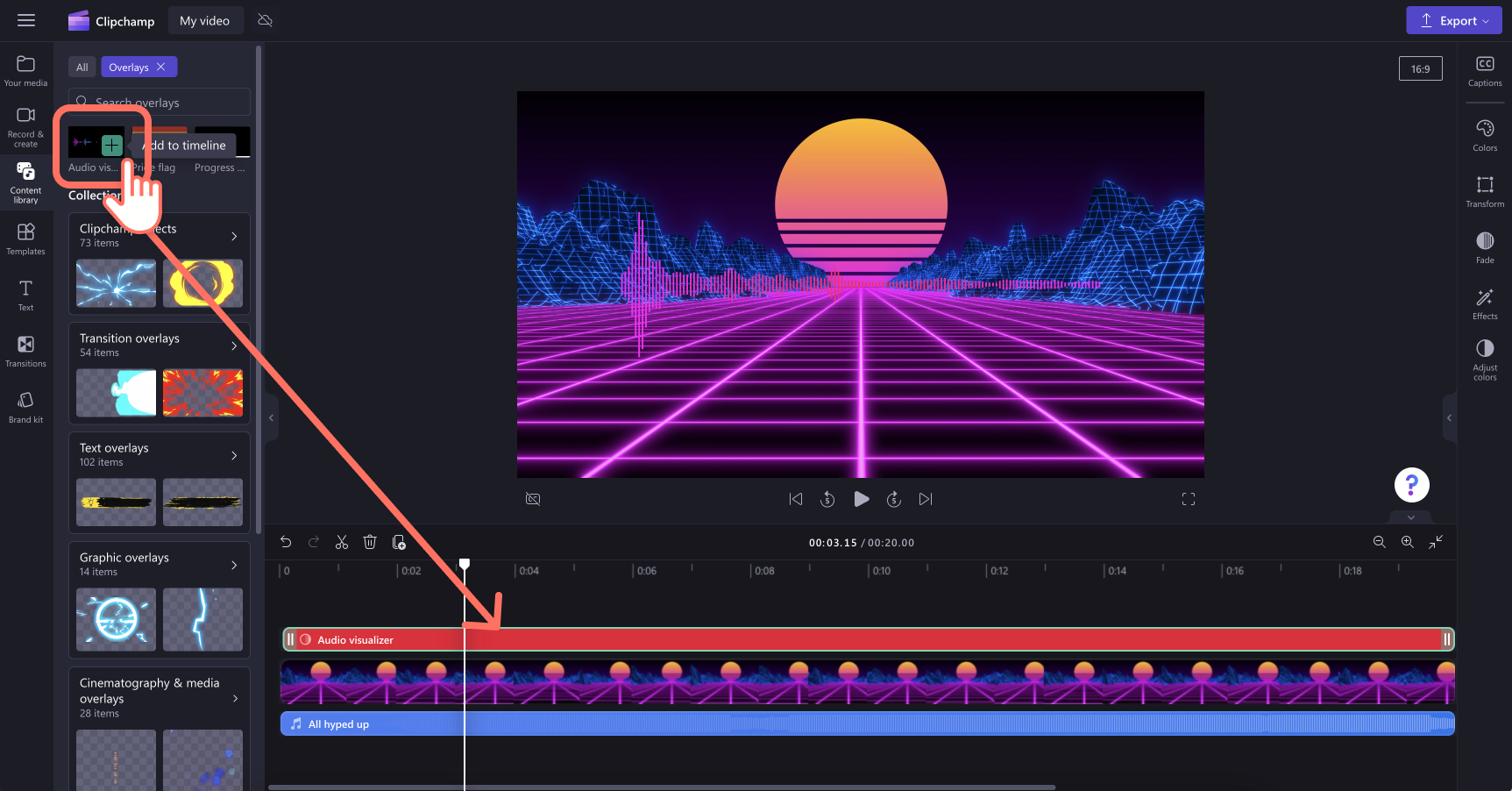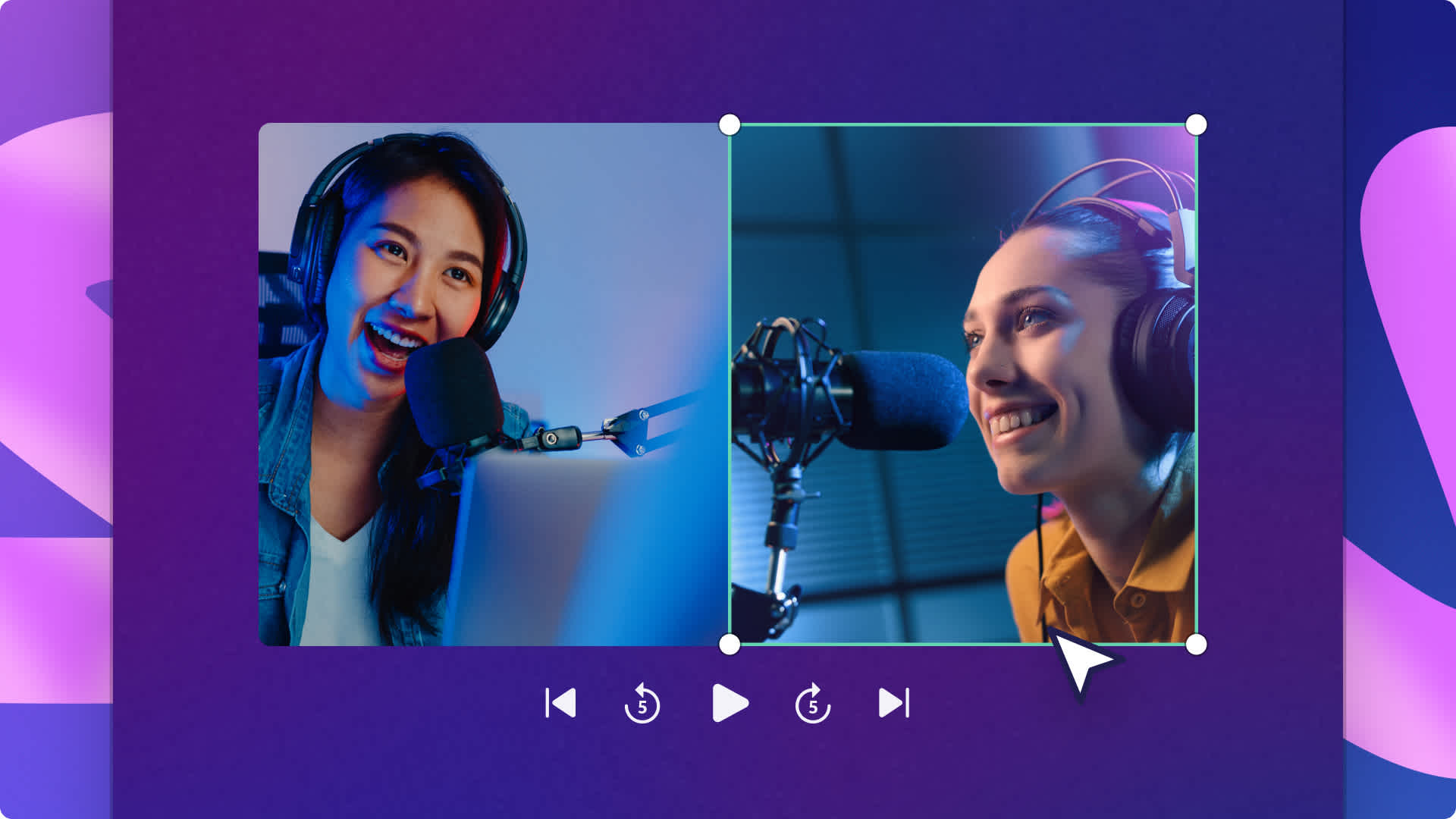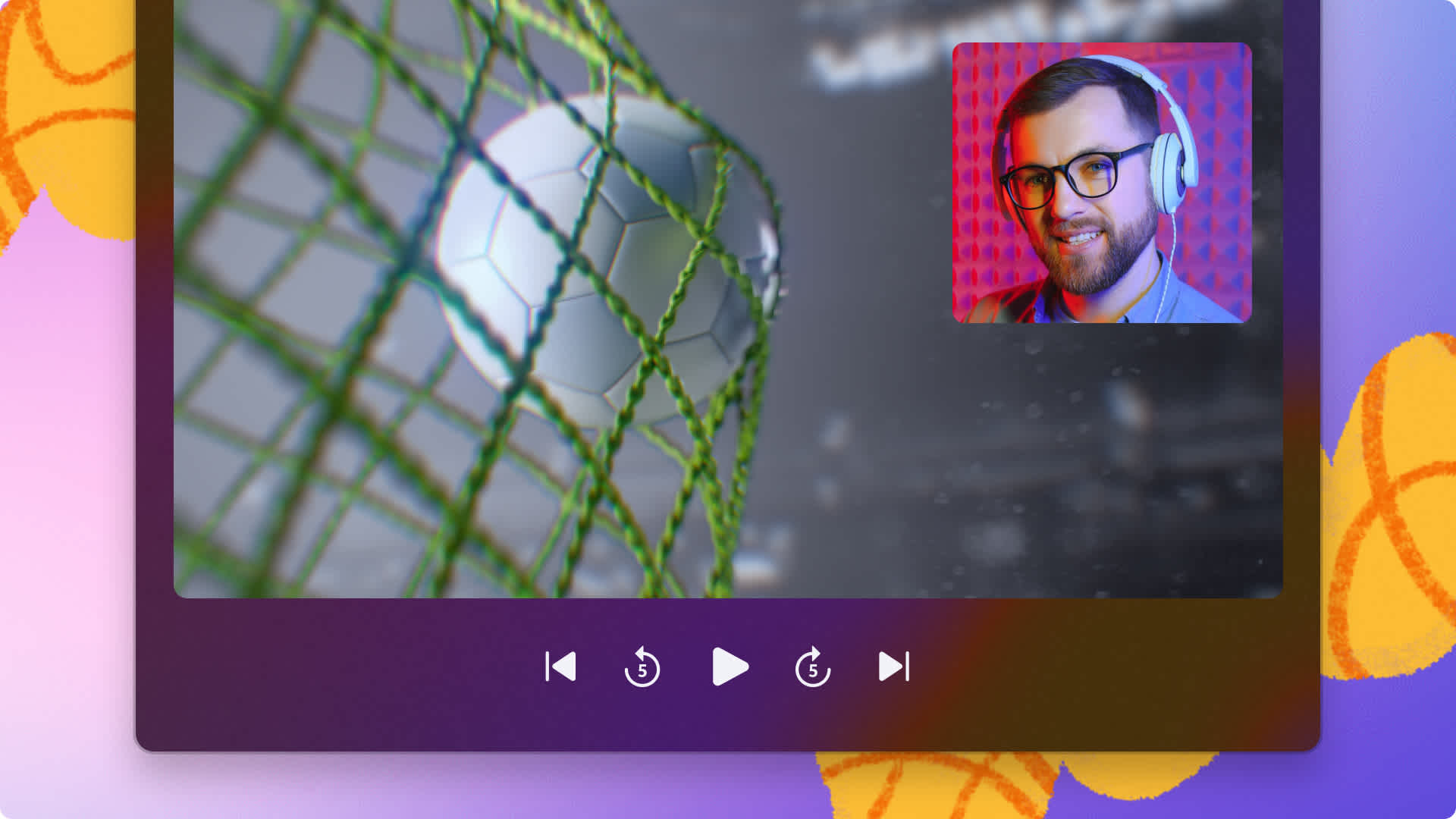Heads up! This content is relevant for Clipchamp for personal accounts. Try this link If you're looking for information about Clipchamp for work accounts.
Bu sayfada
İster müzik videosu ister podcast videosu oluşturuyor olun, video düzenleme deneyimi gerekmeden içeriğinizi üst seviyelere çıkarın! Clipchamp’in ücretsiz ses görselleştiricisi, videonuzun sesini dinler ve resimlerin veya videoların üzerine yerleştirebileceğiniz animasyonlu bir ses dalgası oluşturur. Üstelik ses görselleştiricinizin renklerini, boyutunu, konumlarını ve daha pek çok özelliğini kişiselleştirebilirsiniz.
Müzik görselleştiricimizle mükemmel videoyu nasıl oluşturabileceğinizi keşfetmek için okumaya devam edin.
Ses görselleştiricilere sahip popüler video stilleri
Ses görselleştirici bindirmemizle oluşturabileceğiniz birçok farklı video stili var. Müzik görselleştirici içeren en yaygın video türlerinden biri ise müzik videoları. Albüm kapağınızın görselini, sanatçının şarkı söylediği bir video kaydını veya huzurlu manzaralar ya da neon tüneller gibi stok video görüntülerini kullanabilirsiniz. Kullanmaya karar verdiğiniz arka plan görüntüsü veya video, müzik videonuzun modunu ve tonunu belirler. Ses görselleştiriciler ayrıca podcast videolarınızı tek tıkla bir üst seviyeye taşımak için de harika bir yöntemdir.
Videolarınıza nasıl ses görselleştirici eklersiniz?
Müzik görselleştiricili video oluşturmak için Clipchamp’in video editöründe oturum açın veya Clipchamp’e kaydolun. Clipchamp’in ses görselleştirici bindirmesi, müzik ve diyalog gibi tüm video sesleriyle çalışır.
1. Adım: Bir video yükleyin veya stok medya seçin
Başlamak için kendi video öğelerinizi Medyanız sekmesine yükleyin ya da uçsuz bucaksız stok kitaplığımızdan bir video seçin. Bu eğitim için Clipchamp’in ücretsiz stok görüntülerini kullanacağız.
Stok videosekmesine tıklayın, ardından bir stok koleksiyonu seçin ya da bir anahtar kelime kullanarak arama yapın. Seçtiğiniz videoyu zaman çizelgesine sürükleyip bırakın.
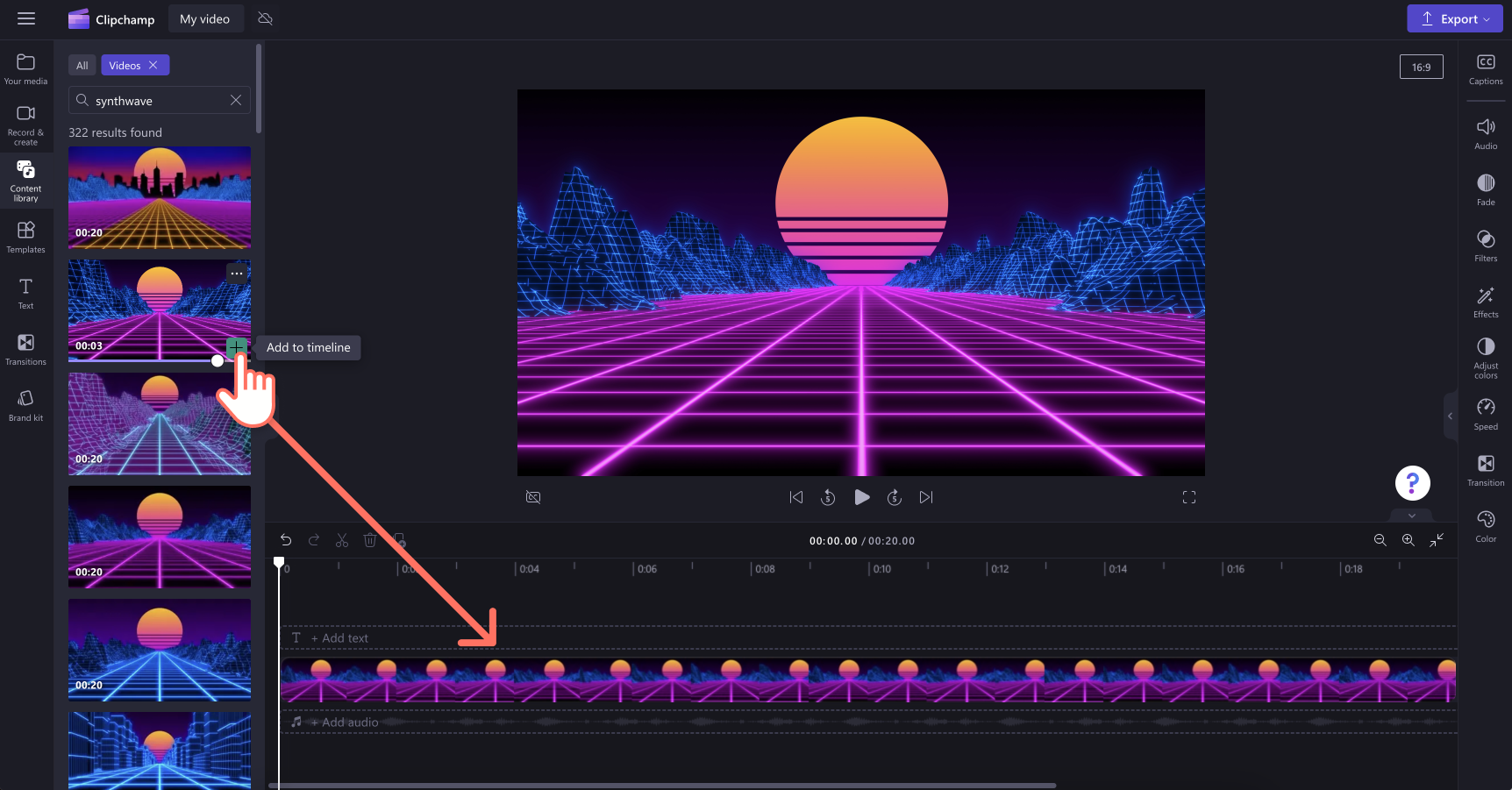
2. Adım: Ses dosyanızı yükleyin
Videonuzda ses yoksa ses dosyanızı Medyanızsekmesine ayrı olarak yükleyin. Müzik kitaplığımızdaki telifsiz ses dosyaları arasından seçim yapabilirsiniz. Bu eğitim için Clipchamp’in stok seslerini kullanacağız.
Müzik ve ses efektlerisekmesine tıklayın, ardından bir stok koleksiyonu seçin ya da bir anahtar kelime arayın. Seçtiğiniz parçayı video dosyanızın altındaki zaman çizelgesine sürükleyip bırakın.
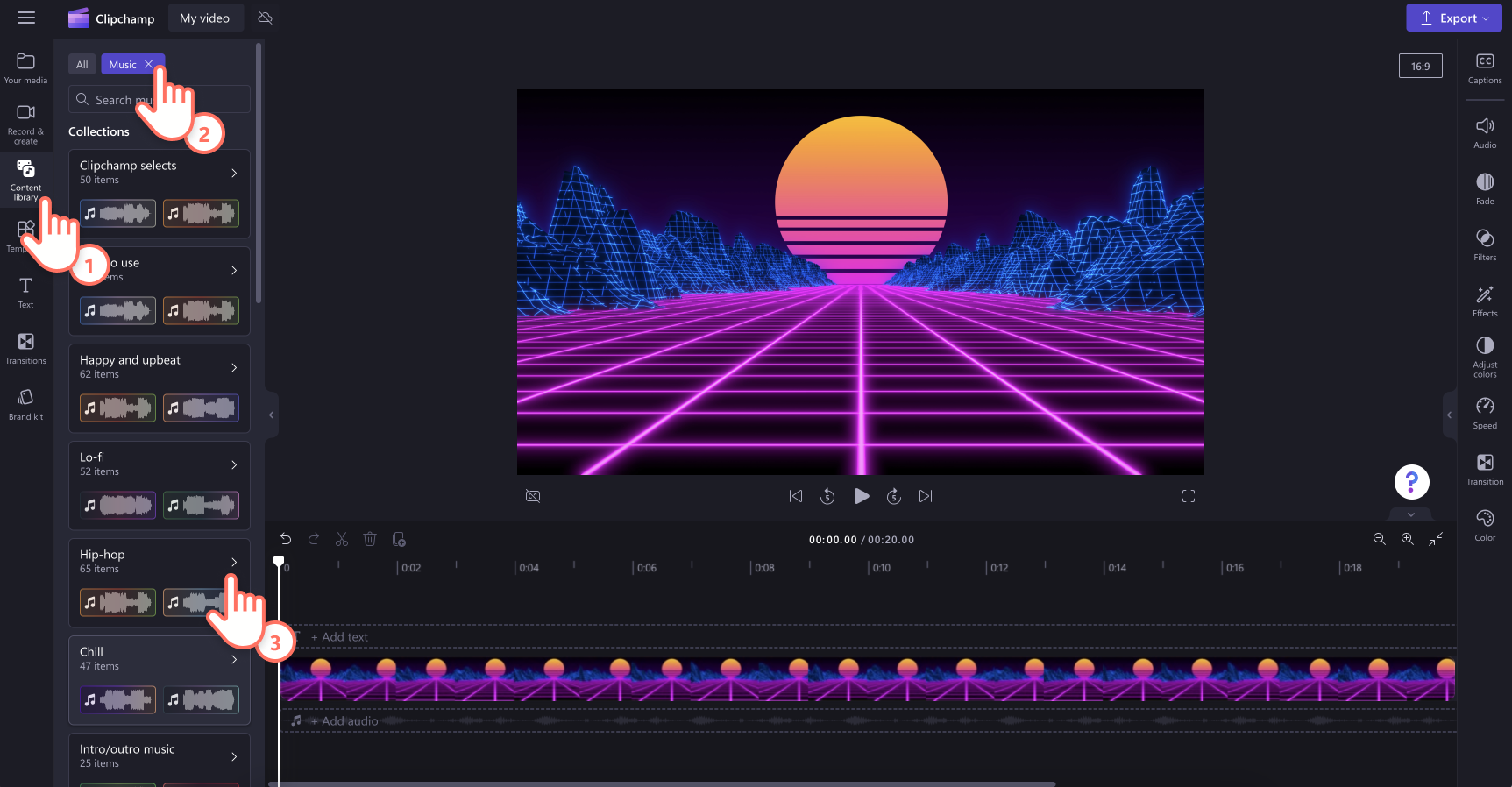
3. Adım: Videonuza müzik görselleştirici ekleyin
Müzik videonuz hazır olduğunda sıra ses görselleştiriciyi eklemeye gelir. Sol kenar çubuğundaki Grafiklersekmesine, ardından Çerçeveler ve katmanlar sekmesine tıklayın. Ses görselleştirici katmanını görene dek ekranı aşağı kaydırın. Müzik görselleştiriciyi video dosyanızın üzerindeki zaman çizelgesine sürükleyip bırakın.
Ses görselleştiricinizin süresini düzenlemek için yeşil tutamacı videonuzla aynı uzunluğa gelene kadar sağa sürüklemeniz yeterlidir.
4. Adım: Müzik görselleştiricinizi özelleştirin
Ses görselleştirici bindirmenizi farklı renkler, boyutlar, konumlar, filtreler ve solmalarla düzenleyebilirsiniz. Zaman çizelgesindeki müzik görselleştiricinize tıklayarak yeşil renkle vurgulanmasını sağlayın. Ekranınızın sağ tarafında bir düzenleme menüsü belirecektir.
Müzik görselleştiricinizin renk düzeninde ayarlamalar yapmak için Renkler sekmesine tıklayın. Açık HSV seçicimizle hem iç rengi hem de dış rengi belirleyin veya bir renk kodu girin.
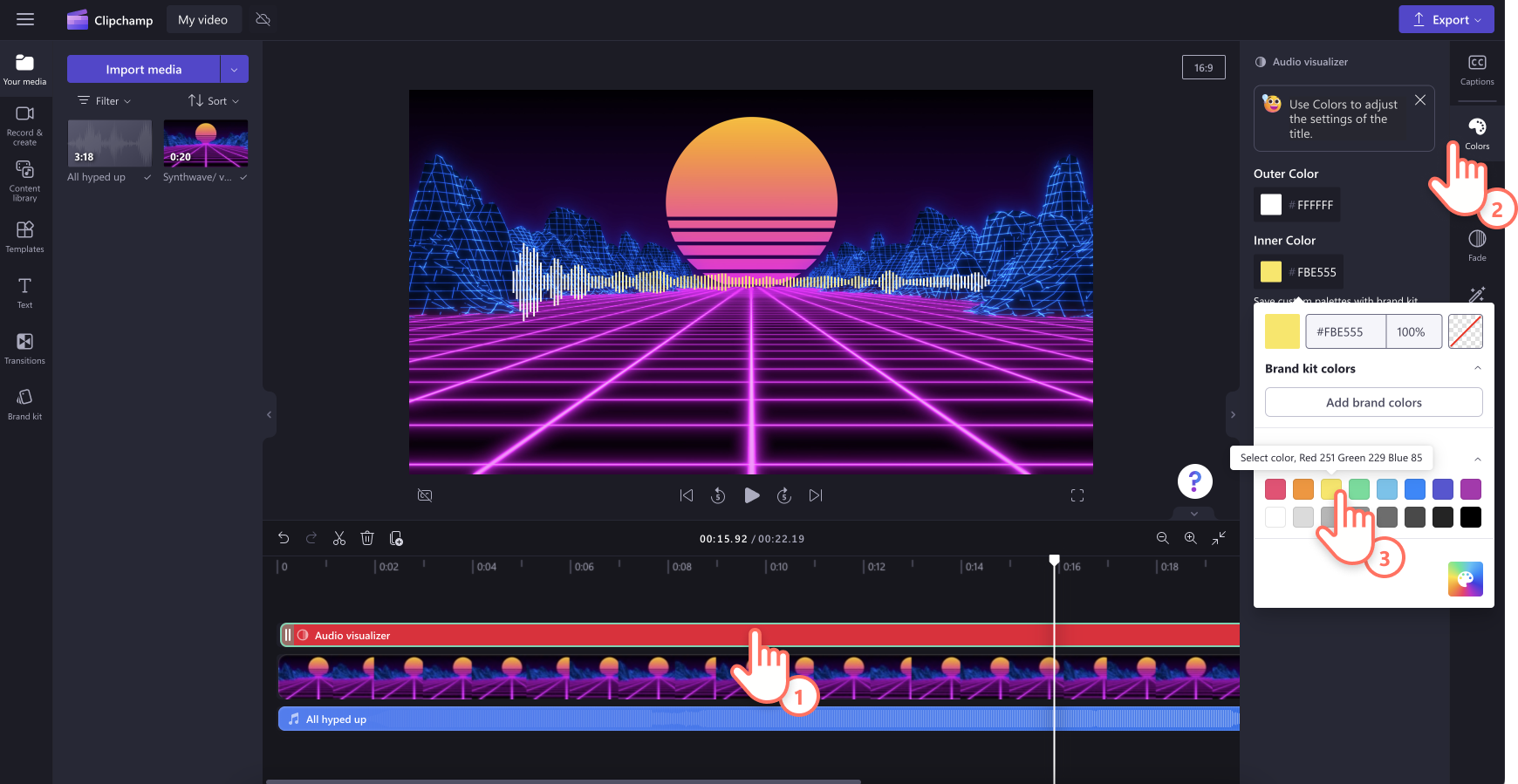
Ardından ses görselleştiricinizin konumunu, boyutunu ve tasarımını düzenlemek için Dönüştür sekmesine tıklayın. Bir konum kutusuna tıklayarak konumu seçin. Boyutu düzenlemek için boyut kaydırıcısını sola ve sağa hareket ettirin. Müzik görselleştirici çubuğunuzun görünümünü değiştirmek istiyorsanız görüntüleme kutusunun işaretini kaldırın. Bu, müzik görselleştiricinizi birden fazla dikey çubuk yerine iki yatay çizgiye dönüştürür.

Sağ kenar çubuğunda bulabileceğiniz eğlenceli bir filtre ile ses görselleştiricinizin görünümünü değiştirin. Filtreler sekmesine tıklayın, ardından videonuza uygun bir filtre seçin. Renkleri ayarla sekmesinden pozlama, doygunluk, sıcaklık, kontrast ve opaklığı da ayarlayabilirsiniz.
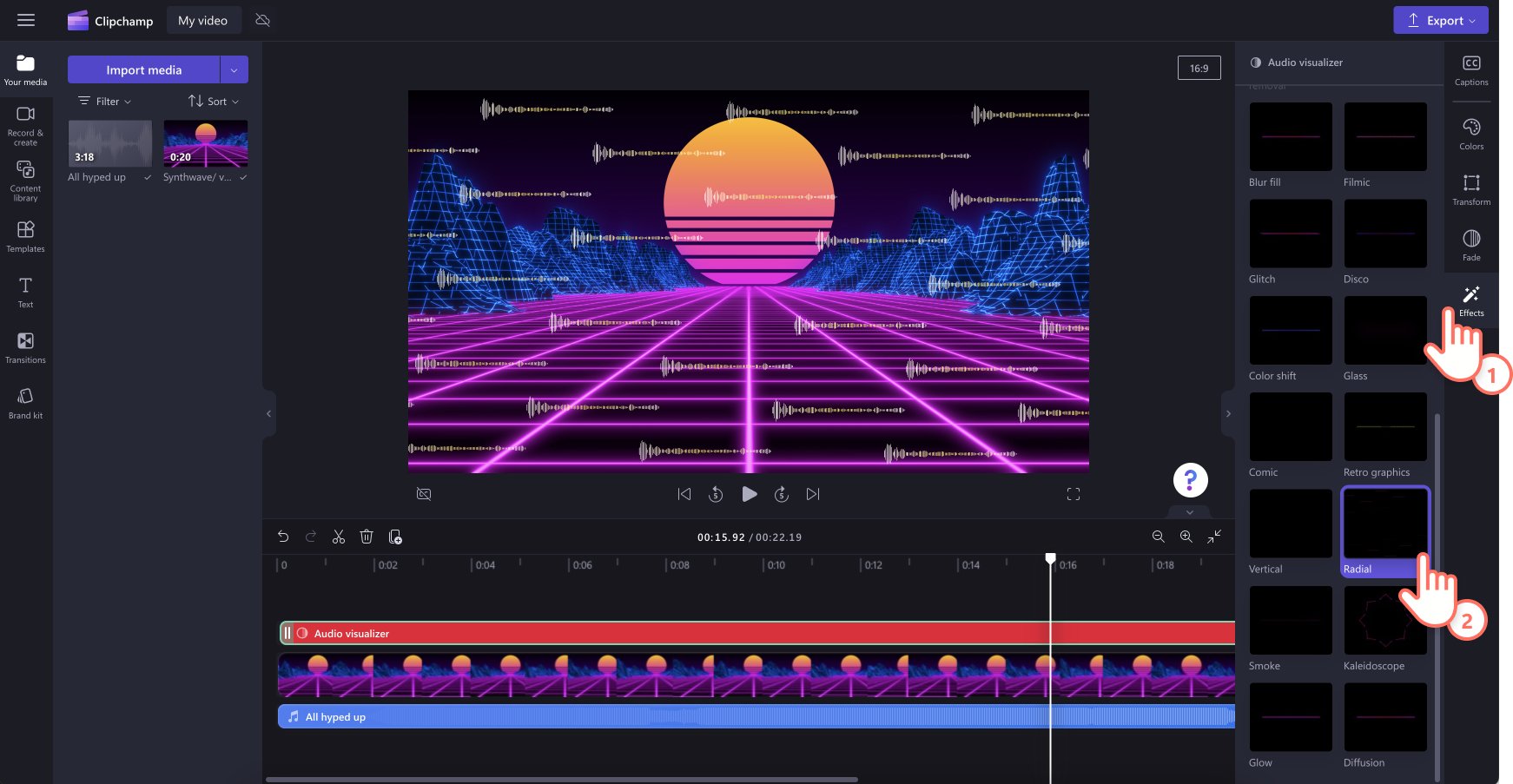
Videonuzu özel efektlerle düzenleyin
Müzik videolarını metin ve grafiklerle üst seviyeye çıkarın
Müzik videonuzu YouTube, Facebook veya Vimeo’da paylaşıyorsanız açılış, kapanış, jenerik bölümü, sosyal medya hesapları, abonelik grafikleri ve hatta alt yazı eklemeyi unutmayın. Kullanıma hazır YouTube abonelik panelleriyle dolu stok kitaplığımıza göz atın.
Logonuzu filigrana dönüştürün
Marka kiti özelliği ile videolarınızı tutarlı ve kolayca tanınabilir hale getirin. Logonuzu video klibinizin üzerindeki zaman çizelgesine sürükleyip bırakın, ardından opaklığı azaltın. Logonuz, ses görselleştiricili videonuzda filigran olarak kullanılacaktır.
Video ve müzik kliplerini geçişlerle birbirine bağlayın
Video kliplerin arasına geçişler ekleyerek müzik videonuzun modunu, tonunu, hızını ve stilini öne çıkarın. İki klibi bağlamak için bir geçiş eklemek bile videonuzun şık ve iyi düzenlenmiş görünmesini sağlayabilir. Bir albüm yayımlıyorsanız şarkıların arasına bile geçiş ekleyebilirsiniz.
Sık sorulan sorular
Ses görselleştirici, müzik görselleştirici ve sound görselleştirici aynı şey mi?
Evet. Clipchamp’in ses görselleştiricisi aynı zamanda müzik görselleştirici ve sound görselleştirici olarak da adlandırılır. Bu bindirme tüm video ses stilleriyle çalışır.
Ses görselleştiricili müzik videomu nerede paylaşabilirim?
Müzik videonuzu Clipchamp editörü üzerinden doğrudan YouTube, Google Drive, TikTok ve OneDrive gibi platformlarda paylaşabilirsiniz. Müzik videonuzu oluşturmak için stok ses kullandıysanız YouTube videonuzla ilgili telif hakkı talepleri konusunda endişe etmenize gerek yok. Stok seslerimizin hepsi telifsizdir.
Ücretsiz ses görselleştirici bindirmemizle film müziklerini profesyonel videolara dönüştürün. Daha fazla video bindirme özel efekti arıyorsanız resim içinde resim blog yazımıza göz atın. Clipchamp ile çevrimiçi olarak ücretsiz bir müzik görselleştirici videosu oluşturmak için hemen bugün kaydolun.
Size yardımcı olacak YouTube video eğitimimizi izlemeyi unutmayın.